- Bài viết
- 621
- Điểm tương tác
- 386
- Điểm
- 63
Cách Đăng Ký Và Sử Dụng Ví Blocto Wallet Đơn Giản
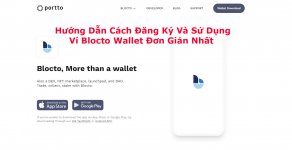
Flow coin được biết đến là một Blockchain có tốc độ xử lý giao dịch nhanh chóng và hoàn toàn phi tập trung. Mục tiêu của Flow đưa ví Blocto Wallet trở thành một trong những ví tiền mã hóa đa chức năng, hoạt động chủ yếu trong hệ sinh thái của Flow.
Đến với Blocto Wallet, người dùng có thể truy cập nhanh chóng vào các dApp cũng như thực hiện giao dịch nạp/ rút, lưu trữ tiền mã hóa. Bên cạnh đó, Blocto Wallet còn lưu trữ cả NFT của Blockchain phổ biến như Ethereum, Solana hay các Layer 2 của Ethereum như zkSync, Loopring và xDai.
Link tải: https://blocto.app.link/register
Code invite: GGEICC
Hướng Dẫn Cách bảo mật ví Blocto Wallet
Tại giao diện chính của ví Blocto Wallet, bạn chọn Settings ở góc cuối bên phải màn hình.Lúc này, hệ thống sẽ hiển thị một số tính năng bảo mật ví gồm:
- Passcode Unlock: Đây là tính năng giúp bạn thêm một mật mã để bảo vệ ví. Khi sử dụng, bạn chỉ cần bật lên và tạo mã bảo mật của riêng mình.
- Login with Biometrics: Tính năng xác nhận bảo mật của ví thông qua vân tay hoặc Face ID trên Smartphone.
- 2 Factor Authentication: Bảo mật 2FA.
- Auto-Confirmation: Tính năng này sẽ tự động xác nhận các giao dịch trên ví Blocto Wallet.
- Non-Custodial Mode: Về cơ bản, ví Blocto Wallet có tính năng bảo mật tốt nên không sử dụng các cụm từ khóa bảo mật. Nếu dùng tính năng này, sau bước xác nhận đăng ký ví, hệ thống sẽ gửi đến email của bạn một file recovery bảo mật.
Xem video HD chi tiết:



 Xin chào Khách ! [Thông Báo] Tuyển MOD cho diễn đàn Crypto4me Chia Sẻ Doanh Thu...
Xin chào Khách ! [Thông Báo] Tuyển MOD cho diễn đàn Crypto4me Chia Sẻ Doanh Thu...